YouTubeにアップロードする動画を書き出す時に、モニターやスクリーンに映し出す画面サイズや設定をどうすれば良いのか悩んでいる人も多いのではないでしょうか。
映像制作の場面では解像度やアスペクト比と呼ばれる部分なのですが、視聴者側のモニターもアップロード時の設定と全て同じというわけではありません。
なので、一般的によく視聴されるアスペクト比や解像度、高画質設定でアップロードする設定をまとめてみました。
画面解像度とは?
ピクセルと画素数
![]()
1ドットと1ピクセルは違うとか同じとか色々な記事を見かけますが、映像用ディスプレイにおいては1画素、1ピクセル、1ドットは全部同じという考えで話を進めていきます。
パソコンやテレビなどのディスプレイは、光の三原色である赤・緑・青(白が入る時もある)の光量を制御して、映像の中で色や形を再現する仕組みになっています。
一見すると滑らかな映像に見えますが、実際には四角い升目の中でRGBの光量を制御する仕組みとなっており、上の画像のように1ピクセルを構成する升目が横に1920個、縦に1080個並べばフルハイビジョン映像となります。
つまりフルハイビジョンの横1920と縦1080をかけて画素数は約207万画素となりますが、RGBそれぞれ違う素子ではなく、1つの素子でフルカラーを再現できるようになればサブピクセルというものが存在しなくなり、より高精細な映像を映し出す事が出来るようになるはずです。
画面解像度
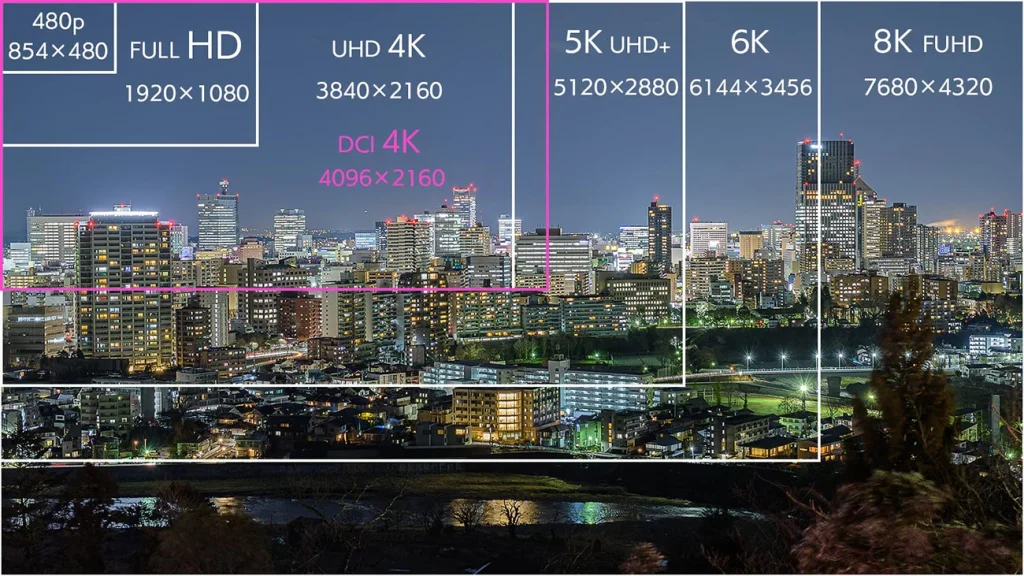
世の中には16Kや12Kで撮影可能なカメラも存在しておりますが、一般家庭にあるテレビやパソコンのモニターはHDから8Kまでが主流となり、480p以下の家庭用モニターはすっかり見かけなくなりましたね。
480pは今から約15年前ぐらいまでの小型液晶テレビで採用されておりましたが、地上デジタル放送への移行と共に1280×720ピクセルの標準ハイビジョンと1920×1080ピクセルのフルハイビジョンが徐々に普及するようになりました。
地デジが始まってからはフルハイビジョンの4倍の解像度を持つ4K UHDが一般化し、近年では4Kの約4倍にあたる8Kテレビも一般家庭に普及しつつあります。
一般家庭でもよく使われる代表的な画面解像度と解像度別の総画素数を表にまとめてみました。
| 通称 | 画面解像度 (横×縦) | 総画素数 |
| FWVGA | 854×480 | 409,920 |
| HDTV(720p) | 1,280×720 | 921,600 |
| FWXGA HD | 1,366×768 | 1,049,088 |
| FHD(Full-HD, 1080p) | 1,920×1,080 | 2,073,600 |
| UHD 4K, QFHD | 3,840×2,160 | 8,294,400 |
| DCI 4K | 4,096×2,160 | 8,847,360 |
| 5K UHD+ | 5,120×2,880 | 14,745,600 |
| 6K | 6,144×3,456 | 21,233,664 |
| 8K FUHD | 7,680×4,320 | 33,177,600 |
5K UHD+はiMac Retina 5Kディスプレイモデルで、6Kに関しては一部のシネマカメラに採用されているぐらいですが、実はこちらの解像度でもYouTubeで再生する事ができます。
画面解像度だけを見ると映像撮影機材も追いついているような感じがしますが、画素数を見ると8KはNikon Z9やCanon EOS R5クラスの高価なフルサイズミラーレスカメラが無いと厳しそうな状況です。
アスペクト比
4:3の映像を16:9に引き延ばしていた時代もあった。
アスペクト比とは、画面の縦と横のピクセル数の比率の事で、主にブラウン管テレビで4:3の比率、その後登場したワイドテレビでは16:9のアスペクト比を採用し、現在主流となっているフルハイビジョンや4K、8Kテレビも16:9の比率を採用しています。

つまり横が1600ピクセルであれば縦を900ピクセルで表示するのがアスペクト比16:9の比率です。
その昔、ワイドテレビが市販され始めた時は4:3の映像を16:9の画面に表示する手法が取られており、ノーマルモードでは上の画像のように画面の両端が映らず、ワイドモードにすると4:3の映像を16:9に引き延ばして無理矢理映す手法が普通に行われていました。
今はほとんどのカメラとディスプレイで16:9のアスペクト比を標準で採用しているので、無理矢理引き延ばして映すという事は無くなりましたが、4:3と16:9が混在していた時はテレビのアスペクト比自動判別機能が悪さして場面が切り替わる度に縦横の比率が勝手に切り替わってチラチラ見にくかったのを覚えています。
HDから8Kの標準になっている16:9

こちらが現在主流となっているアスペクト比16:9の画像です。
アスペクト比4:3と比較すると自然なワイド感を得られますが、ビルなどの縦に長い被写体や一か所打ち上げの花火などは被写体横の余白が大きくなってしまう欠点もあります。
国際的にも標準となっているアスペクト比ですが、国際電気通信連合(ITU)が定めた4K規格のUHD 4Kが上の画像のアスペクト比になります。
16:9に似ているけど少し違う比率のDCI

4K UHDの16:9に似ているけれど、縦が少し狭くなるアスペクト比約1.90:1の映像は、主にデジタルシネマや映画用途で定められたアスペクト比となっており、国際電気通信連合とは違ってこちらはアメリカの大手映画制作会社が加盟するDigital Cinema Initiativesが定めた規格です。
4K映像に関してはITUが定めたUHD 4Kに対して、こちらはDigital Cinema Initiativesを略したDCI 4Kと呼ぶのが一般的です。
スコープサイズと呼ばれる横長のアスペクト比

最近シネマティックVlogなどでも流行しているスコープサイズと呼ばれる規格のアスペクト比は、縦横比2:1以上の横長の画面サイズの事を指し、2.35:1のシネマスコープサイズや2.35:1~2.4:1のパナビジョンなどに代表される比率です。
他にもビスタサイズと呼ばれるアスペクト比もありますが、1.66:1のヨーロッパビスタと1.85:1のアメリカンビスタの2種類が存在し、ハイビジョン放送で採用された16:9のアスペクト比はこの2つの中間にあたります。
やらない方が良いシネスコサイズの黒帯入れ
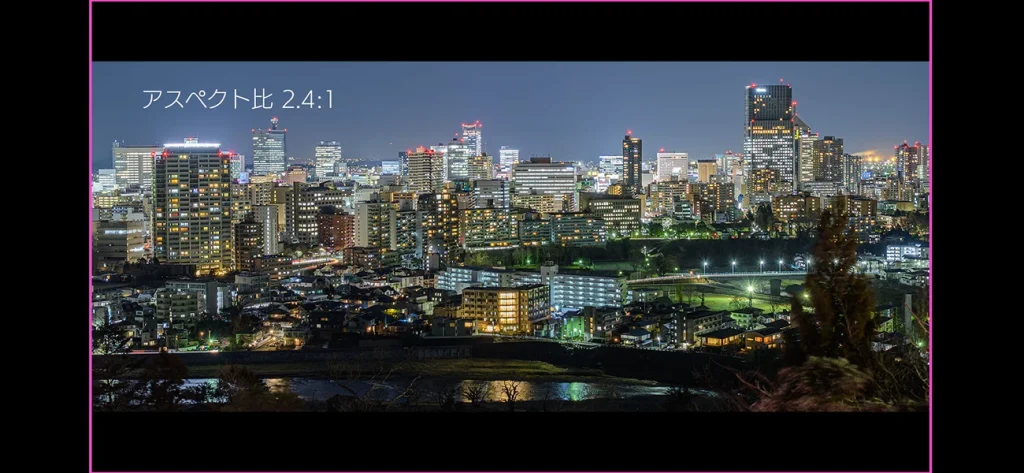
映画風に見せる手法として紹介されている上下に黒帯を入れる手法、いわゆるCinemascope.pngを入れる方法ですが、16:9のディスプレイに表示するのであれば横幅一杯に映し出されるので問題ありません。
しかし、元々2.4:1のアスペクト比になっているスクリーンや横幅が広いアスペクト比のモバイル端末において黒帯を入れて書き出した映像を表示すると一回り小さい映像として表示されます。
上の画像はiPhone12以降に採用されている19.5:9の画面に黒帯を入れた画像を表示した例ですが、アスペクト比16:9の映像に黒帯の画像が乗っかっているだけなので、ピンクの枠の部分が画面に表示される最大のサイズとなってしまいます。
つまり、本来スマートフォンの横幅最大で映像を表示できるはずが、黒帯を入れた映像だとCinemascope.pngも映像信号の一部として認識してしまうので、黒帯の上下端が映像の最大高であると認識されて横にもブラックアウトされた黒帯が表示されて一回り小さくなってしまうのです。
YouTubeにおいても16:9以外のアスペクト比を認識できるようになっているので、シーケンス設定で2.35:1や2.4:1のシネスコサイズにして書き出した映像をアップロードすれば、表示される端末のアスペクト比に合わなかった部分がブラックアウトされて、表示できる画面幅最大で黒帯が入ったように見える映像を視聴できるようになります。
Plane Spotting at Sendai Airport in September 2020
上の映像が2.4:1のアスペクト比で書き出した映像になりますが、どの端末で視聴しても横か縦のどちらかが画面の最大サイズにピッタリと収まっているはずです。
ただし、このやり方でYouTubeに動画をアップロードすると終了画面の機能が使えなくなるのでご注意を。
YouTubeは5Kから8Kの間の解像度も認識していた!
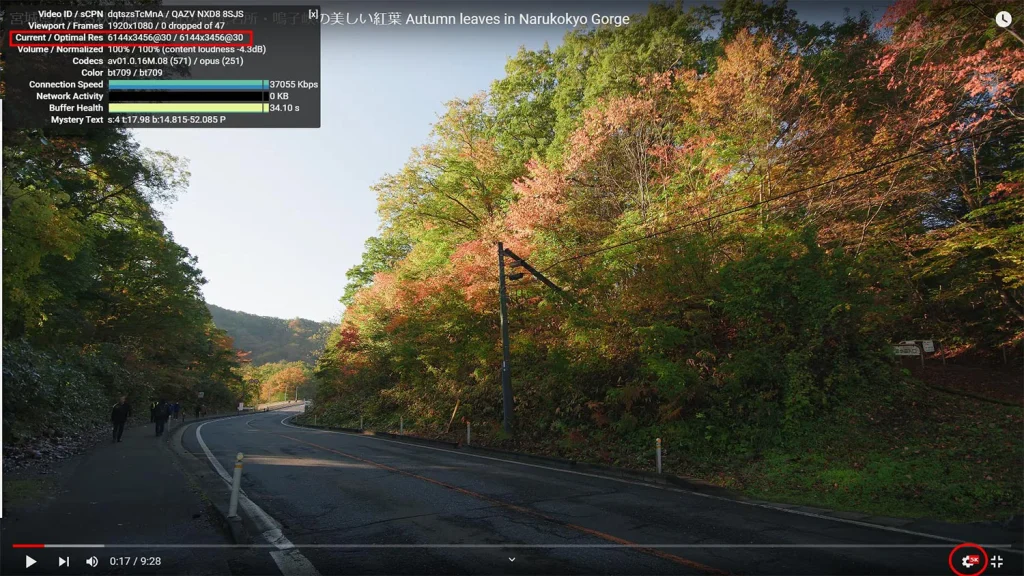
YouTubeで表示できる解像度に4Kと8Kがあるのは以前から知っている人も多いと思いますが、5K以上8K未満の解像度でエンコードした映像をアップロードするとYouTubeの動画プレイヤーで5Kを選択できるようになります。
しかし16:9のアスペクト比で6Kの映像を書き出すと5Kの画面解像度である5120×2880ピクセルのサイズになるはずなのですが、YouTubeのプレイヤーは6Kで書き出したサイズである6144×3456ピクセルを認識しているのです。
エンコードに時間がかかるため、忘れたとき以外は6Kを5Kにダウンコンバートして書き出していたのですが、YouTubeのプレイヤーで5Kしか選択できなくても6K映像として認識しているのであれば、わざわざダウンコンバートする必要が無かったという事になります。
前述した画面解像度でほとんど使用する機会が無い5K UHD+と6Kの枠を記載していたのは、これが理由だったのですが、動画プレイヤーの右下にある画質設定で選択できない解像度やYouTubeが推奨していないアスペクト比であっても、アップロード時と同じサイズで表示される仕様になっているようです。
※2023年に問い合わせをしましたが、5Kや6Kがいつの間にか認識されなくなった問題は、YouTubeサポートでも把握していなかったようで、過去に認識できていたという事にしてください。
まとめ
YouTube公式では解像度は4KまででH.264のMP4でアップロードするように推奨していますが、HEVCやProRes、DNxHRでアップロードしても全く問題なく再生できておりますので、4K以上であれば撮影時と同じ解像度でアップロードしても、そのままのサイズでプレイヤーに表示される仕様になっているようです。
2021年10月現在では、UHD 4K・DCI 4K・5K UHD+・6K 16:9と6K 2.4:1・8K FUHD・8K HDRの再生を確認済みです。
動画をアップロードしたら基本的にVP9かAV1に再エンコードされるのは避けられないようですので、可能な限り高画質な設定でアップロードしてしまいましょう。
最大のファイルサイズが256GBとなっているので、そのサイズを超えない短い映像であれば、AVID DNxHRかApple ProRes、長い映像であればH.264のHigh10またはHighプロファイル レベル6.2か、H.265のMain10またはMainプロファイル レベル6.2で書き出して高画質化を狙ってみて下さい。※4K以上の場合
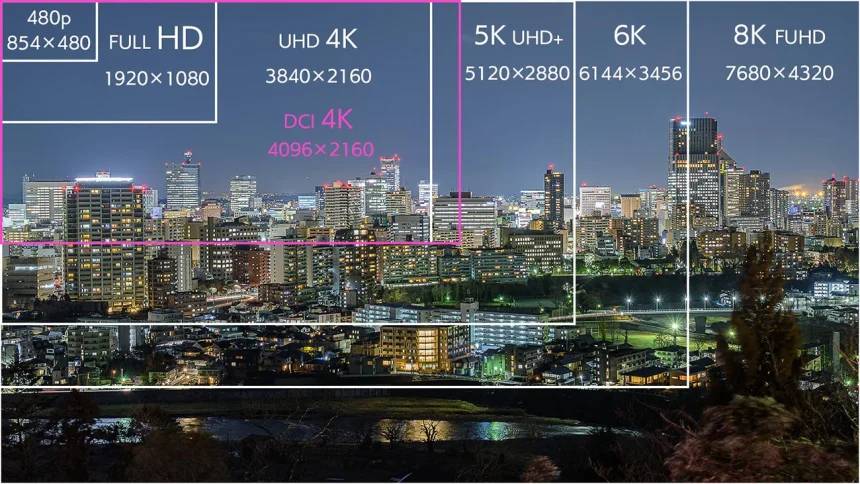

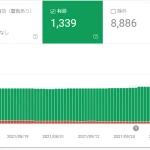



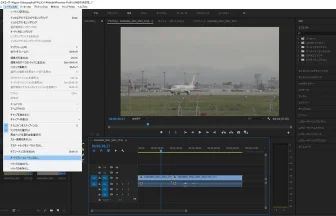

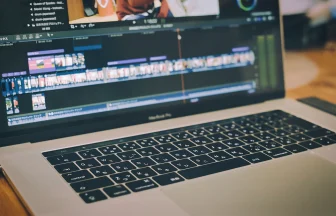




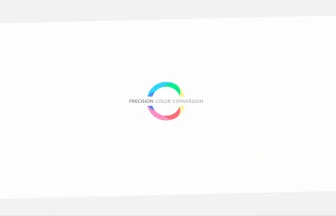













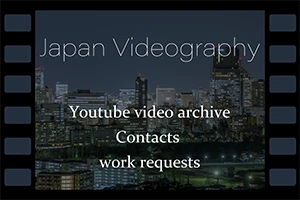

この記事へのコメントはありません。